Black Friday ja Cyber Monday tehingutega on iPhone'i kasutajaid koheldud millegi vastu, mida keegi ei oodanud - pidev rämpsvoog kutsub üles oma kalendreid täis ja üleujutasid oma iPhone'id teatistega. Kõige halvem osa nendest kutsetest on see, et kui te neid „Hülgate”, siis üleujutab see ainult teie kalendrit veelgi rohkemate kutsetega, sest rämpspostisaatja mõistab, et see on kehtiv Apple'i ID. Niisiis, kui teil on neid ärritavaid kutseid häirinud, ärge muretsege, siin saate peatada iCloud kalendri rämpsposti kutsed:
Kustuta juba olemasolevad iCloud kalendri rämpsposti kutsed
Esimene loogiline samm on oma kalendri puhastamine ja kõigi teie poolt saadetud rämpspostikutsete kustutamine. Selleks toimige järgmiselt:
1. Käivitage oma iPhone'is rakendus Kalender ja puudutage lehe allosas ikooni „ Kalendrid ”. Puudutage " Edit ".
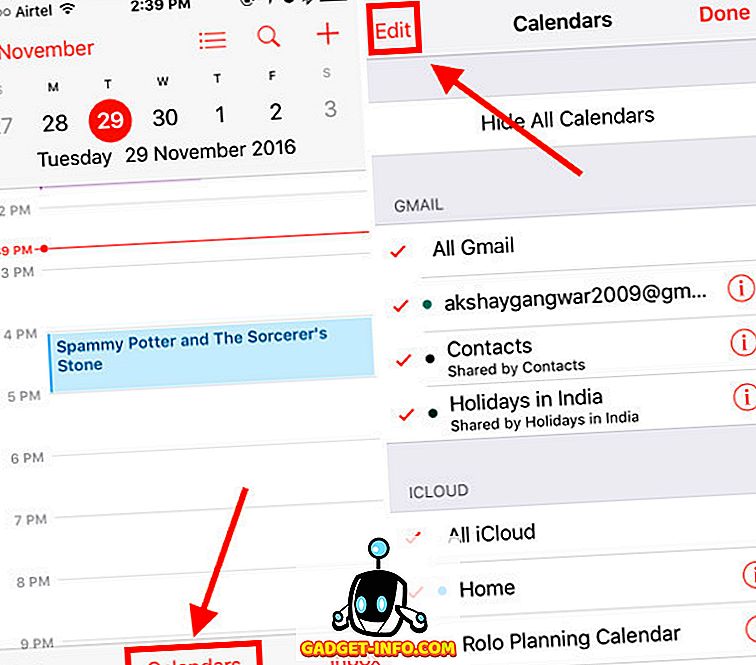
2. Puudutage valikut „ Lisa kalender “ ja looge rämpspostikutsete jaoks uus kalender . Anna talle ükskõik milline nimi, mida sa tahad, ma valin „ Obliviate “.
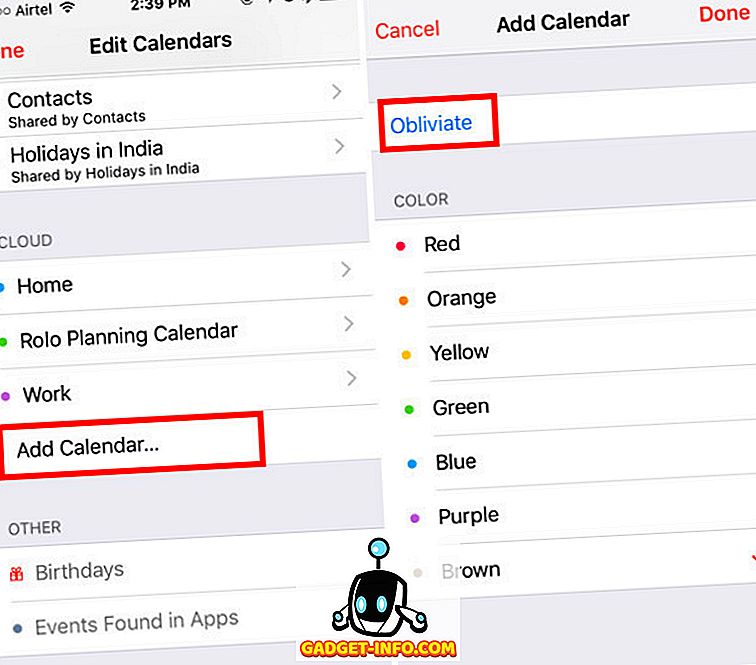
3. Nüüd puudutage rämpsposti sündmust, mida soovite kustutada, ja seejärel puudutage „ Kalender “.
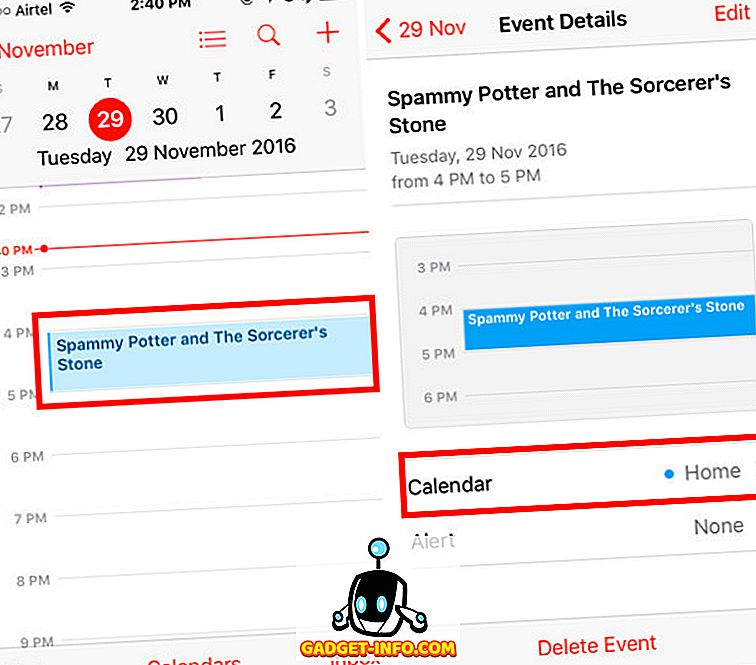
4. Muutke rämpsposti sündmuse ajakava "Obliviate". Minge tagasi avakuvale ja puudutage uuesti kalendreid (lehe allosas).
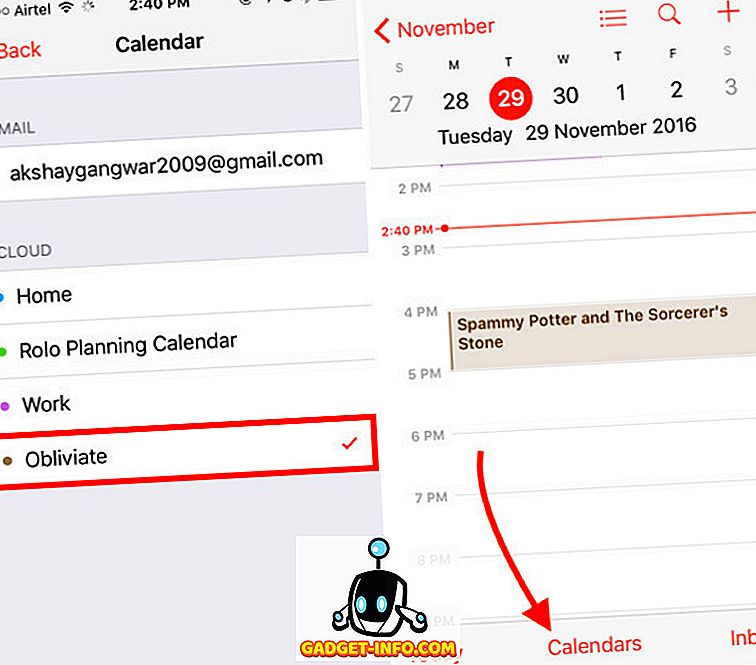
5. Puudutage ikooni " i " ehk info ikooni kõrvale "Obliviate". Seejärel kerige alla ja puudutage „ Delete Calendar “.
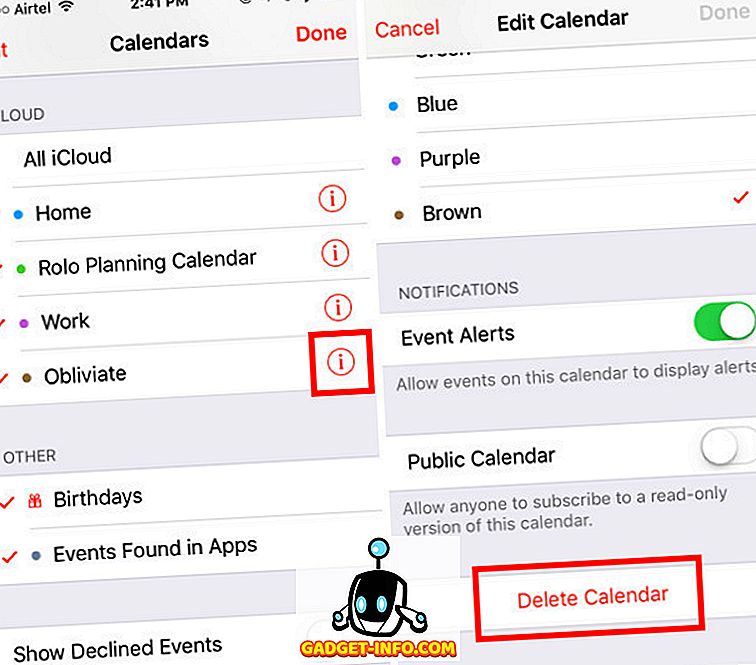
Kui olete kalendri kustutanud, kustutatakse kõik sellele lisatud rämpsposti kutsed ja rämpspostisaatja ei saa teada, et olete oma kutsed kustutanud. Niisiis, teie kalendrisse ei tule enam rämpsposti kutseid.
Blokeeri tuleviku kalender rämpsposti kutsed
Kuigi meil õnnestus rämpspostikutsete kustutamine ilma rämpsposti saatjat teavitamata meie kehtivast ID-st, ei tähenda see veel, et me neid kunagi ei saa. Niisiis, kui te ei soovi rohkem neid rämpspostikonverentse üle ujuda, on siin, kuidas saate neid vältida:
1. Logige oma Maci iCloud.com-sse sisse. Sa peaksid seda tegema töölaua veebibrauserilt, mitte iPhone'ilt. Klõpsake „ Kalender “.
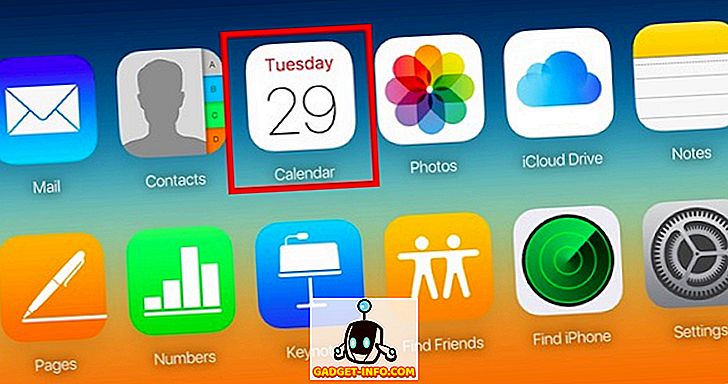
2. Seejärel klõpsa ekraani vasakus alumises nurgas ikoonile „ Seaded “ ja klõpsa „ Eelistused “.
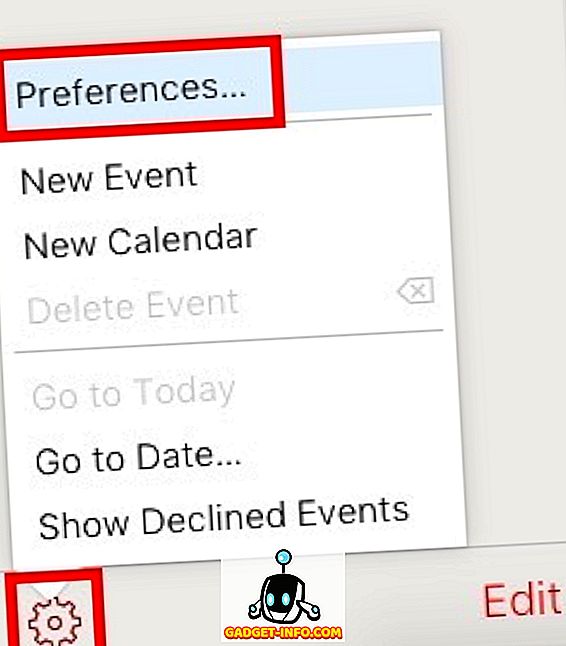
3. Klõpsake Preferences (Eelistused) nuppu “Advanced” (Täpsemalt) ja valige jaotise „kutsed” all raadio nupp „ E-post [email protected] ” kõrval.
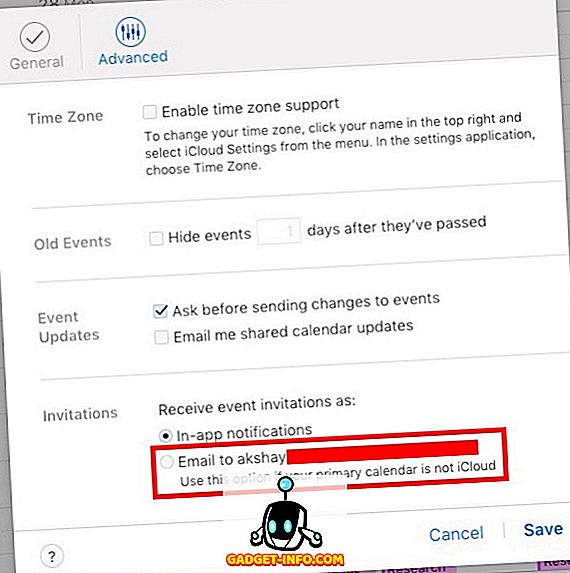
See edastab kõik teie ürituse kutsed teie e-posti ID-le. Kuigi see ei tähenda, et te ei saa rämpsposti kutseid, filtreerib teie e-posti teenusepakkuja automaatselt väljakutsed, mis näevad välja rämpspostina, ja teavitab teid ainult ehtsatest kutsetest.
Vabane iCloud kalendri rämpsposti kutsetest
Nüüd, kui teate, kuidas saab rämpsposti väljakutseid kustutada ja vältida tulevasi teateid üleujutama, peaksite minema kohe edasi ja järgige neid samme, et oma kalendrist rämpspostist vabastada. Samuti, kui te teate mingil muul viisil nende iCloud-kalendri kutsete blokeerimist, jaga seda allpool olevas kommentaaride jaotises.









